Как делать скриншоты на телефонах Google Pixel
Гайд в разделе Безопасность Как делать скриншоты на телефонах Google Pixel содержит информацию, советы и подсказки, которые помогут изучить самые важные моменты и тонкости вопроса….
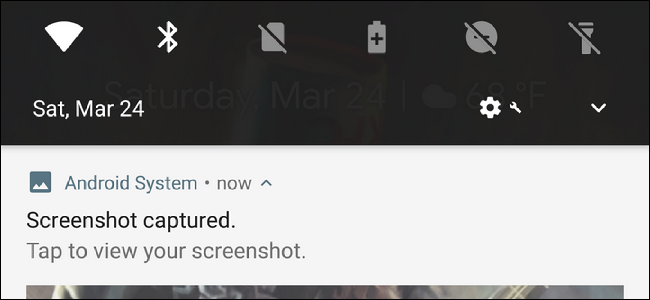
Захват экрана телефона полезен во многих ситуациях. Если вы пользователь Pixel, вы можете сделать это с помощью пары нажатий кнопки.
Как сделать снимок экрана
Держа телефон в руке, вы собираетесь нажать две аппаратные кнопки одновременно : Питание и уменьшение громкости. Удерживайте эти две кнопки примерно полсекунды.
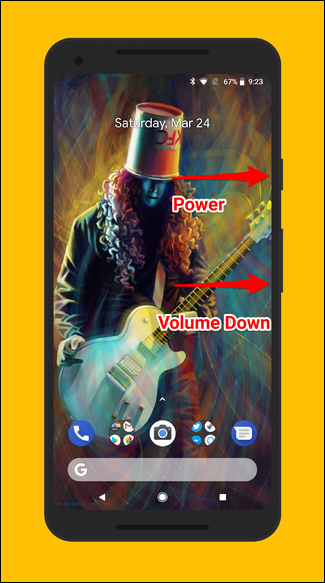
Когда снимок экрана сделан, он на короткое время отображается как наложение предварительного просмотра в верхней части экрана, а затем исчезает.
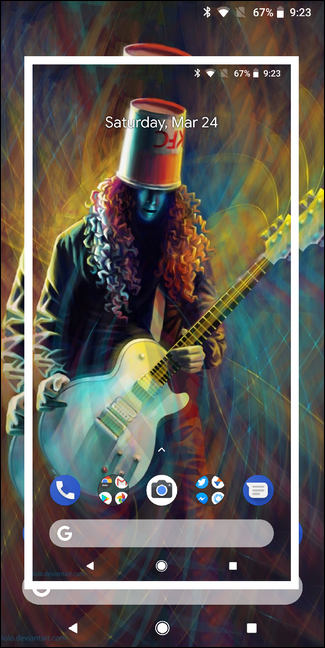
Бум — ваш снимок экрана сохранен.
Где найти снимки экрана
По умолчанию ваши снимки экрана сохраняются в специальной папке снимков экрана в папке «Изображения», но есть несколько разных способов получить к нему доступ.
Если вы только что сделали снимок экрана, проведите пальцем вниз по панели уведомлений, и вы увидите уведомление, позволяющее немедленно отправить или удалить снимок экрана. Вы также можете нажать на уведомление, чтобы открыть снимок экрана.
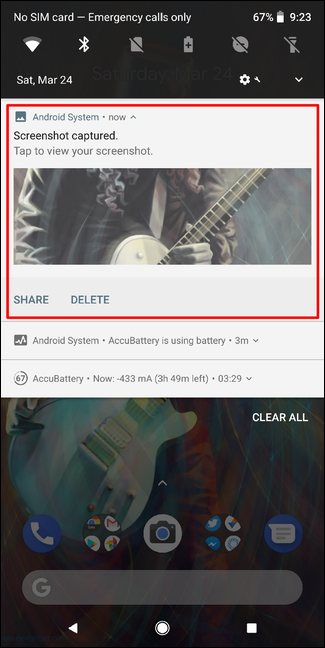
Примечание: если у вас есть несколько приложений, которые могут открывать изображения, здесь появится средство выбора приложений. Просто выберите приложение, которое вы обычно используете для просмотра изображений.
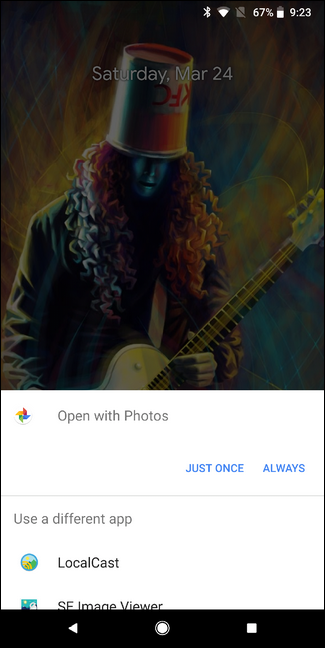
Вы также можете получить доступ ко всем своим снимкам экрана в приложении «Фото». Проведите пальцем слева направо, чтобы открыть меню, а затем выберите параметр «Папки устройств».
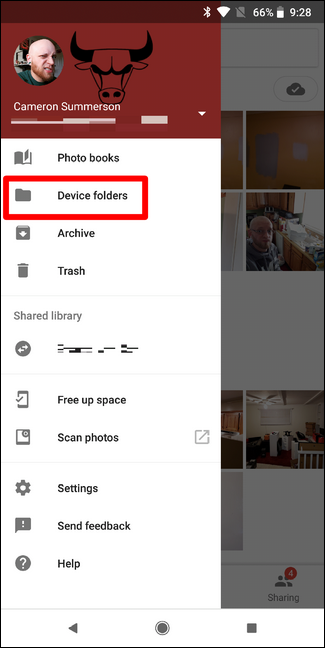
Нажмите папку «Снимки экрана».
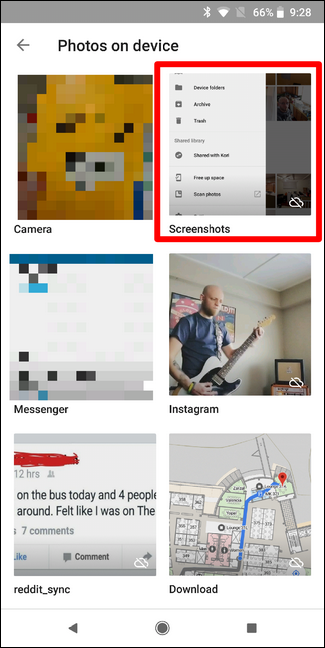
И готово — каждый снимок экрана, который вы когда-либо делали.
